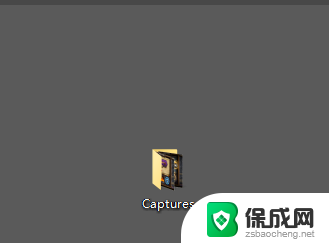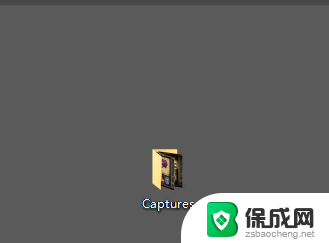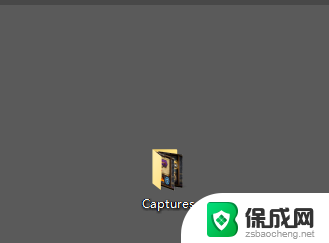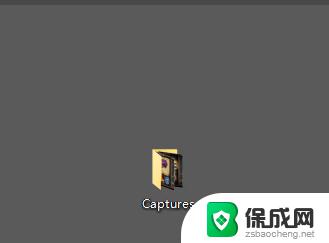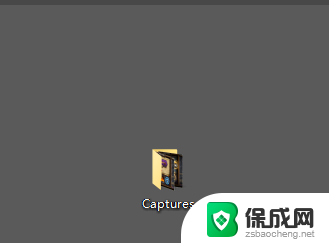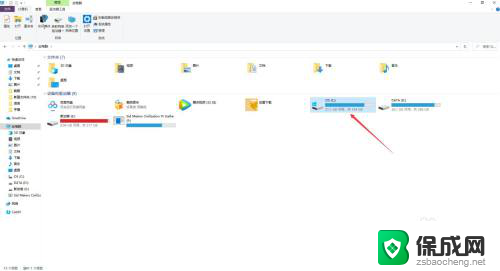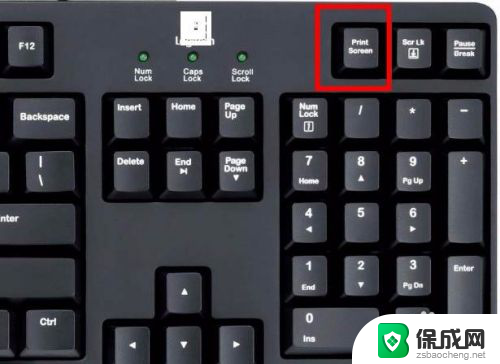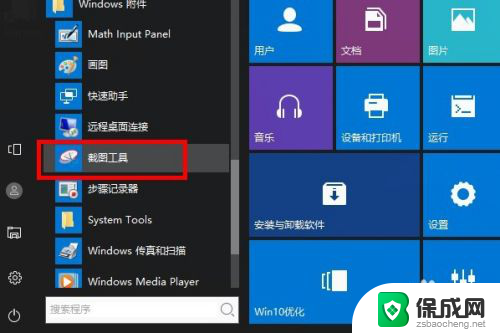windows截图在哪里 win10截图保存位置怎么设置
windows截图在哪里,在使用Windows 10系统的过程中,我们经常需要进行截图操作来记录重要信息或与他人分享,很多人对于截图保存的位置以及如何设置保存位置存在疑惑。事实上Windows 10提供了简便的截图功能,并且默认将截图保存在图片文件夹中的屏幕截图子文件夹内。如果你希望修改保存位置,只需简单的几步操作即可实现。接下来我们将为您详细介绍Windows 10截图保存位置的设置方法,帮助您更好地管理和利用截图功能。
具体步骤:
1.如果没有进行过更改的话,win10截图保存位置【Captures】文件夹里
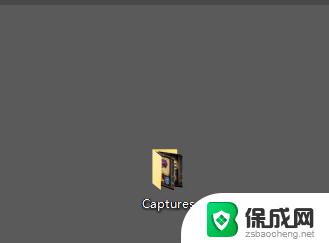
2.下面是进行过更改的,首先点击桌面最右下角【通知】图标--【所有设置】;如图所示
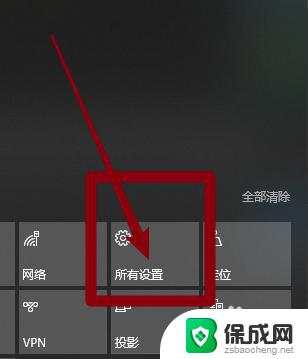
3.如图所示,进入windows设置,选择【游戏】
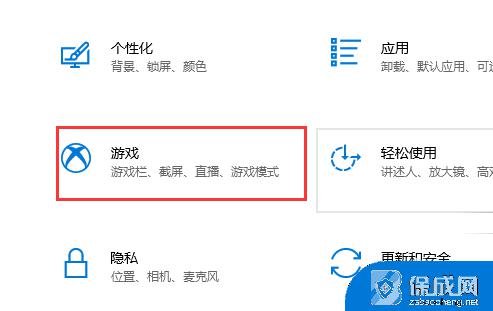
4.如图所示,进入后。点击【游戏DVR】,在右边就可以看到保存位置了,点击【打开文件夹】
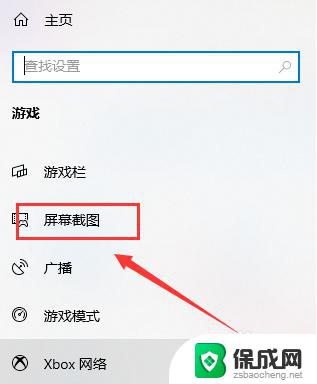
5.如图所示,打开文件夹,就可以看到我们所保存的截图了
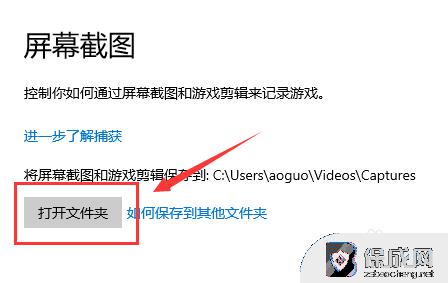
6.总结:
1.如果没有进行过更改的话,win10截图保存位置【Captures】文件夹里
2.下面是进行过更改的,首先点击桌面最右下角【通知】图标--【所有设置】
3.进入windows设置,选择【游戏】
4.进入后。点击【游戏DVR】,在右边就可以看到保存位置了,点击【打开文件夹】
5.打开文件夹,就可以看到我们所保存的截图了
以上是关于如何在Windows中查找截图的所有内容,如果您需要,您可以按照这些步骤进行操作,希望这些内容能为您提供帮助。